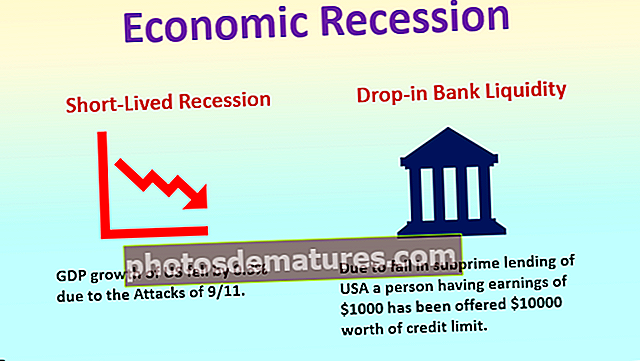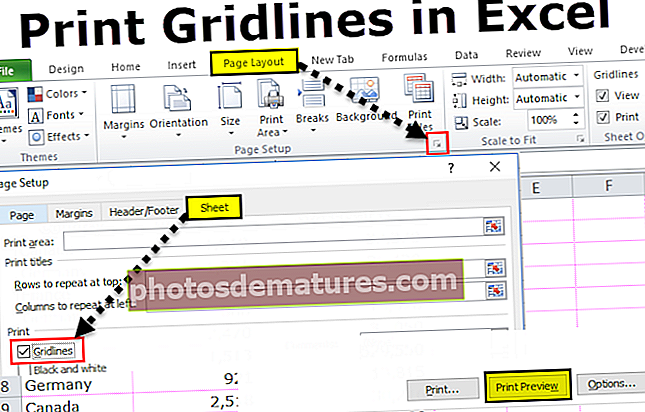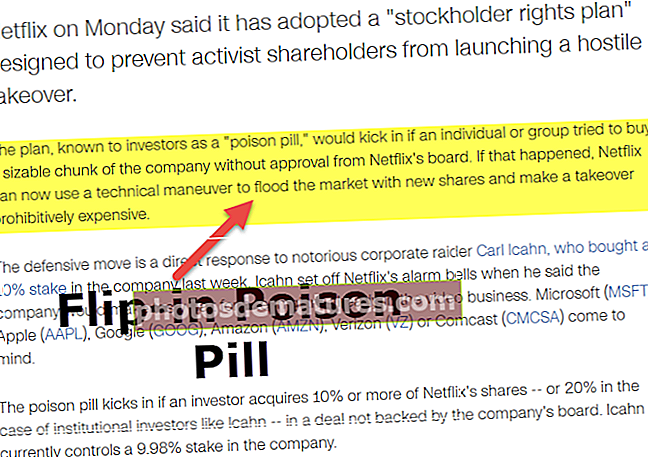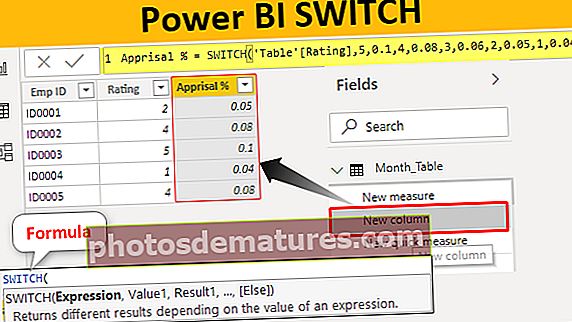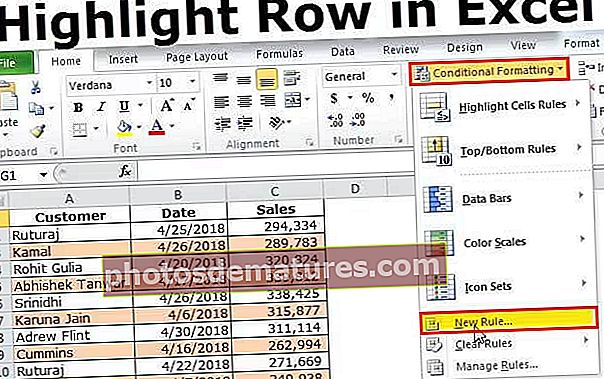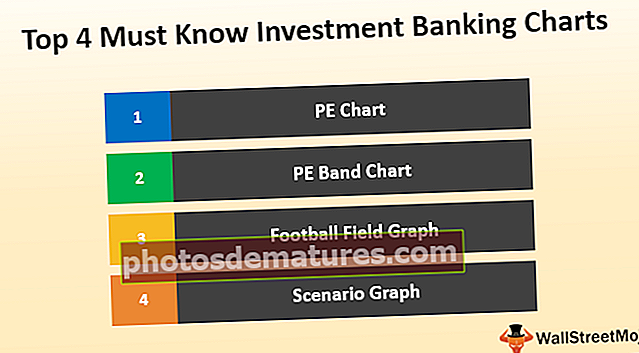PDF இலிருந்து Excel க்கு தரவை எவ்வாறு பிரித்தெடுப்பது? (3 எளிதான முறைகளைப் பயன்படுத்துதல்)
PDF இலிருந்து Excel க்கு தரவை எவ்வாறு பிரித்தெடுப்பது?
PDF இலிருந்து எக்செல் வரை தரவைப் பிரித்தெடுக்க 3 வெவ்வேறு முறைகள் உள்ளன, அவை கீழே குறிப்பிடப்பட்டுள்ளன:
- எளிய நகல் மற்றும் ஒட்டு கட்டளையைப் பயன்படுத்தி தரவைப் பிரித்தெடுக்கவும்
- மைக்ரோசாஃப்ட் வேர்டைப் பயன்படுத்தி தரவைப் பிரித்தெடுக்கவும்
- அடோப் ரீடர் மென்பொருளைப் பயன்படுத்தி தரவைப் பிரித்தெடுக்கவும்
இப்போது ஒவ்வொரு முறைகளையும் விரிவாக விவாதிப்போம் -
# 1 எளிய நகல் மற்றும் ஒட்டு முறையைப் பயன்படுத்தி PDF தரவைப் பிரித்தெடுக்கவும்
எளிய கட்டளைகளைப் பயன்படுத்தி தரவைப் பிரித்தெடுக்க பின்வரும் வழிமுறைகள் பின்பற்றப்படுகின்றன.
- படி 1: படத்தில் காட்டப்பட்டுள்ளபடி PDF கோப்பைத் தேர்ந்தெடுத்து அதை அடோப் அக்ரோபேட் ரீடர் மென்பொருளில் திறக்கவும்.

- படி 2: அட்டவணையில் வழங்கப்பட்ட தரவைத் தேர்ந்தெடுத்து நகலெடுக்கவும்.

- படி 3: எக்செல் சென்று “பேஸ்ட்” இன் கீழ்தோன்றும் பகுதியைத் தேர்ந்தெடுத்து “பேஸ்ட் ஸ்பெஷல்” என்பதைக் கிளிக் செய்க.

படத்தில் காட்டப்பட்டுள்ளபடி இது “பேஸ்ட் ஸ்பெஷல்” உரையாடல் பெட்டியைத் திறக்கும்.

- படி 4: பேஸ்ட் விருப்பத்தை “உரை” என்று தேர்ந்தெடுத்து “சரி” என்பதைக் கிளிக் செய்க.

- படி 5: எக்செல் தாளில் பிரித்தெடுக்கப்பட்ட தரவு கீழே குறிப்பிடப்பட்டுள்ள ஸ்கிரீன்ஷாட்டில் காட்டப்பட்டுள்ளது.

படத்தில் காட்டப்பட்டுள்ளபடி, தரவு ஒரு நெடுவரிசையில் மட்டுமே உள்ளிடப்பட்டுள்ளது.
- படி 6: தரவைத் தேர்ந்தெடுத்து, “தரவு” தாவலில் எக்செல் உள்ள “உரைக்கு நெடுவரிசை” விருப்பத்தை சொடுக்கவும்.

இது படத்தில் காட்டப்பட்டுள்ளபடி “உரையை நெடுவரிசைகளாக மாற்று” வழிகாட்டி திறக்கிறது.

- படி 7: கோப்பு வகையை “பிரிக்கப்பட்டவை” எனத் தேர்ந்தெடுத்து “அடுத்து” பொத்தானைக் கிளிக் செய்தால் அது பின்வரும் ஸ்கிரீன் ஷாட்டைத் திறக்கும்.

- படி 8: டிலிமிட்டர்களை “ஸ்பேஸ்” எனத் தேர்ந்தெடுத்து “அடுத்து” என்பதைக் கிளிக் செய்க.

- படி 9: அடுத்து என்பதைக் கிளிக் செய்த பிறகு, பின்வரும் வழிகாட்டி திறக்கப்படும்.

- படி 10: வழிகாட்டியை மூட “பினிஷ்” என்பதைக் கிளிக் செய்து, படத்தில் காட்டப்பட்டுள்ளபடி உரை நெடுவரிசைகளாக மாற்றப்படும்.

- படி 11: “நீல எல்.ஈ.டி மதிப்பு” ஒரு கலமாகவும், “பச்சை எல்.ஈ.டி மதிப்பு” ஒரு கலமாகவும், “சிவப்பு எல்.ஈ.டி மதிப்பு” ஒரு கலமாகவும் இருப்பதை உறுதிசெய்ய தரவை சுத்தம் செய்யவும்.

# 2 மைக்ரோசாஃப்ட் வேர்டைப் பயன்படுத்தி எக்செல் க்கு PDF தரவைப் பிரித்தெடுக்கவும்
மைக்ரோசாஃப்ட் வார்த்தையைப் பயன்படுத்தி தரவைப் பிரித்தெடுக்க பின்வரும் வழிமுறைகள் பின்பற்றப்படுகின்றன.
- படி 1: PDF கோப்பைத் தேர்ந்தெடுத்து அதை அடோப் அக்ரோபேட் ரீடர் மென்பொருளில் திறக்கவும்.

- படி 2: அட்டவணையில் வழங்கப்பட்ட தரவைத் தேர்ந்தெடுத்து நகலெடுக்கவும்.

- படி 3: மைக்ரோசாஃப்ட் வேர்ட் ஆவணத்தைத் திறந்து, படத்தில் காட்டப்பட்டுள்ளபடி தரவை ஒட்டவும்.

- படி 4: மீண்டும் அட்டவணையை நகலெடுத்து இப்போது எக்செல் தாளில் ஒட்டவும், அது காண்பிக்கப்படும்.

- படி 5: கலங்களில் ஒன்றிணைத்தல் மற்றும் ஒன்றிணைத்தல் ஆகியவற்றைப் பயன்படுத்துவதன் மூலம் PDF கோப்பில் காட்டப்பட்டுள்ளபடி அட்டவணை தலைப்புகளை சரியாக ஒழுங்கமைக்கவும்.

# 3 அடோப் ரீடர் மென்பொருளைப் பயன்படுத்தி எக்செல் க்கு PDF தரவைப் பிரித்தெடுக்கவும்
அடோப் ரீடரைப் பயன்படுத்தி தரவைப் பிரித்தெடுக்க பின்வரும் வழிமுறைகள் பின்பற்றப்படுகின்றன
- படி 1: படத்தில் காட்டப்பட்டுள்ளபடி PDF கோப்பைத் தேர்ந்தெடுத்து அதை அடோப் அக்ரோபேட் ரீடர் மென்பொருளில் திறக்கவும்.

- படி 2: “கோப்பு” மெனுவுக்குச் சென்று “எக்செல், சொல் அல்லது பவர்பாயிண்ட் என மாற்று” விருப்பத்தைத் தேர்ந்தெடுக்கவும்.

மாற்று விருப்பத்தை கிளிக் செய்த பிறகு, பின்வரும் பக்கம் காண்பிக்கப்படும்.

- படி 3: கீழ்தோன்றும் மெனுவைத் தேர்ந்தெடுத்து “மைக்ரோசாஃப்ட் எக்செல் ஆவணம் (* .xlsx) வடிவமைப்பைத் தேர்வுசெய்க.

- படி 4: பின்னர், “Export to Excel” விருப்பத்தை சொடுக்கவும்.

- படி 5: எக்செல் இல் ஏற்றுமதி செய்யப்பட்ட தரவு படத்தில் காட்டப்பட்டுள்ளபடி காட்டப்படும்.

- படி 6: அட்டவணையின் வடிவமைப்பை மாற்ற வரிசைகள் மற்றும் நெடுவரிசைகளில் தரவை ஒழுங்காக ஒழுங்கமைக்க சுத்தம் செய்யுங்கள்.

நினைவில் கொள்ள வேண்டிய விஷயங்கள்
- PDF கோப்பில் ஒரு அட்டவணையில் தரவை நகலெடுக்க முடிந்தால்தான் PDF இலிருந்து Excel க்கு தரவைப் பிரித்தெடுப்பது சாத்தியமாகும்.
- PDF இலிருந்து நேரடியாக எக்செல் வரை நகலெடுக்கும் தரவு ஒரே நெடுவரிசை அல்லது ஒரு கலமாக பிரிக்கப்படும். தரவை ஒழுங்காக ஒழுங்கமைக்க இதற்கு தூய்மைப்படுத்தும் நடவடிக்கைகள் தேவை.
- அடோப் ரீடர் மென்பொருளைப் பயன்படுத்தி தரவைப் பிரித்தெடுக்க, அடோப்.காமில் ஒரு பயனர் கணக்கு அவசியம்.